iPad에서 중요한 메모를 잃어버리면 재앙이 될 수 있습니다. 다행히 삭제된 메모를 iPad에서 다시 복구할 수 있습니다. 실수로 iPad에서 메모를 삭제했거나 어떤 이유로든 iPad 메모를 잃어버린 경우 당황하지 마십시오. 이 튜토리얼에서는 iPad에서 삭제된 메모를 복구하는 가능한 모든 방법을 다룹니다.
Notes 앱의 최근 삭제된 항목 폴더에서 손실된 메모를 직접 찾을 수 있습니다. 메모가 없으면 iTunes 또는 iCloud 백업에서 메모를 복원해 볼 수 있습니다. 백업이 없으면 어떻게 되나요? iPad 메모 복구 도구를 사용하면 삭제된 메모를 쉽게 복구할 수 있습니다.

1부. 아이패드에서 사라진 메모를 직접 찾아보세요
2부. iTunes 백업을 통해 iPad에서 삭제된 메모를 검색하는 방법
3부. iCloud 백업을 사용하여 iPad에서 삭제된 메모를 복원하는 방법
4부. 백업이 없나요? iPad에서 삭제된 메모를 직접 복구하는 방법 보기
iPad/iPhone 메모가 사라진 경우 먼저 기본 팁을 사용해 메모를 다시 불러올 수 있습니다.
메모가 이메일 계정이나 타사 계정과 같은 여러 소스에서 가져온 경우 설정을 확인하여 메모가 iPad에 동기화되었는지 확인하세요.
1 단계 . iPad에서 설정 > 메일 > 계정을 엽니다.
2 단계 . 확인하려는 이메일 계정을 탭하세요.
3단계 . 메모 옵션이 활성화되어 있는지 확인하십시오.
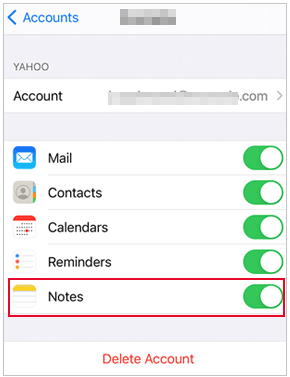
iCloud 메모를 활성화했다고 가정하면 iPad에서 삭제한 메모는 즉시 사라지지 않습니다. Notes 앱에는 삭제된 메모를 30일 동안 저장하는 최근 삭제된 항목 폴더가 있습니다.
이제 최근 삭제된 항목 폴더를 통해 iPad에서 삭제된 메모를 찾는 방법을 살펴보겠습니다.
1 단계 . iPad에서 Notes 앱을 열고 "뒤로" 아이콘을 탭하여 폴더를 확인하세요.
2 단계 . 최근 삭제된 항목 폴더를 탭하고 삭제된 메모를 검색하세요.
3단계 . 오른쪽 상단에서 편집을 탭하세요.
4단계 . 필요한 메모를 선택하고 이동을 누른 후 메모를 저장할 폴더를 선택하세요.

팁 : 메모가 Gmail이나 Yahoo 등 다른 계정에서 가져온 경우 해당 계정으로 메일 앱을 열고 휴지통 폴더에서 메모를 찾을 수 있습니다.
더 읽어보세요:
iPhone 연락처가 누락되었나요? 최고의 솔루션은 다음과 같습니다.
누군가가 내 휴대폰을 감시하는 것을 막는 방법은 무엇입니까? [예방 조치 있음]
메모가 사라지기 전에 iTunes에 백업한 경우 iTunes에서 삭제된 메모를 복원할 수 있습니다. 여기에서는 Coolmuster iPhone Data Recovery 사용하여 iTunes 백업에서 메모 및 메모 첨부 파일을 미리 보고 선택적으로 복원하는 보다 편리한 방법을 보여 드리고자 합니다.
Coolmuster iPhone Data Recovery 사용자에게 오류 없는 iTunes 복원 경험을 제공하도록 설계되었습니다. iPad를 PC에 연결하지 않고도 iTunes 백업을 추출할 수 있습니다. 메모, 연락처, 캘린더, 사진 등을 미리 보고 선택적으로 복원할 수 있습니다. 조작이 간단하고 시간이 절약됩니다. 게다가 iOS 장치에서 삭제된 연락처와 SMS를 직접 검색할 수 있는 iOS iOS 에서 복구 모드도 함께 제공됩니다.
iTunes 백업을 통해 iPad에서 삭제된 메모를 다시 가져오는 방법:
1 단계 . 컴퓨터에서 Coolmuster iPhone Data Recovery 다운로드하여 열고 iTunes 백업 파일 모드에서 복구를 선택하세요. PC에서 iTunes 백업을 자동으로 검색하여 화면에 표시합니다.

2 단계 . iPad에서 삭제된 메모를 저장하는 백업을 선택한 다음 스캔 시작을 클릭하여 계속하세요. 필요한 데이터 유형을 선택한 다음 스캔을 시작할 수 있습니다.

3단계 . 왼쪽 사이드바에서 메모를 클릭하고 복원하려는 메모를 보고 선택한 다음 컴퓨터로 복구를 클릭하여 PC에 다시 가져옵니다.

추가 자료 :
[수정됨] iPhone 백업에서 사진을 추출하는 방법은 무엇입니까?
iPhone 14/13/12/11/X/8에서 위치를 쉽게 변경하는 방법은 무엇입니까?
iCloud 백업에서 메모를 복원할 수도 있지만 이 방법을 사용하려면 iPad가 초기 설정 상태에 있어야 합니다. 따라서 먼저 iPad를 공장 초기화한 다음 설정 프로세스를 처음부터 시작해야 합니다.
iCloud 백업에서 iPad의 삭제된 메모를 복원하는 방법에 대한 단계:
1 단계 . 먼저 설정 > 일반 > 재설정 > 모든 콘텐츠 및 설정 지우기 옵션을 탭하여 iPad의 데이터를 지웁니다.
2 단계 . iPad를 시작하고 지시에 따라 설정하십시오. 앱 및 데이터 화면이 나타나면 iCloud 백업에서 복원 > Apple ID 및 비밀번호로 로그인을 선택합니다.
3단계 . 그런 다음 삭제된 메모가 포함된 백업을 선택하여 복원할 수 있습니다.

팁 : 단지 메모를 복구하기 위해 모든 데이터를 잃고 싶지 않다면 아래의 데이터 복구 도구를 사용하여 재설정하지 않고 iCloud 백업에서 복원 할 수 있습니다.
iPad에서 실수로 메모를 삭제했는데 백업을 통해 찾을 수 없다면 어떻게 해야 합니까? 여기에서는 백업 없이 파일을 효과적으로 복구할 수 있는 능숙한 데이터 복구 도구인 iPad Notes Recovery를 권장합니다. 메모, 사진, 앱, 메시지, 연락처, 통화 기록, 캘린더, 음성 메모 등을 포함하여 더 많은 파일 형식을 지원합니다.
iPad Notes 복구에는 iOS 장비에서 복구, iTunes 백업에서 복원, iCloud 백업에서 복원 등 세 가지 복구 모드가 있습니다. 따라서 이 올인원 강력한 데이터 복구 소프트웨어를 사용하면 백업 유무에 관계없이 삭제/분실된 파일을 쉽게 미리 보고 백업할 수 있습니다.
iPad Notes Recovery는 iPad Pro, iPad Air, iPad mini 및 iPad의 모든 모델과 광범위하게 호환됩니다. 이 소프트웨어를 다운로드하여 사용해 보십시오:
iPad mini/iPad Pro/iPad Air에서 삭제된 메모를 복구하는 방법.
1 단계 . 컴퓨터에서 iPad Notes Recovery를 다운로드하고 실행한 다음, USB 케이블을 통해 iPad를 컴퓨터에 연결하세요.

2 단계 . 소프트웨어가 iPad를 감지하면 시작 버튼을 클릭하면 소프트웨어가 장치를 검색합니다.
3단계 . 스캔 후 왼쪽 사이드바에서 메모를 클릭할 수 있습니다. iPad에서 삭제된 모든 메모가 화면에 표시됩니다. 검색하려는 메모를 선택한 다음 복구 버튼을 클릭하세요. 메모를 PC의 어느 위치에나 저장할 수 있습니다.
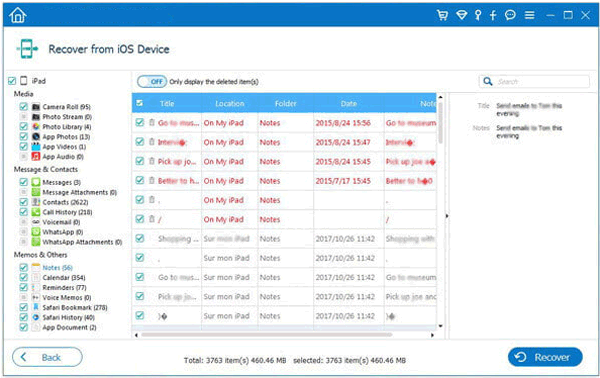
위의 방법을 사용하여 중요한 메모를 성공적으로 검색할 수 있기를 바랍니다. 중요한 메모를 잃어버리면 정말 끔찍할 것 같아요. 다행히 전문적인 iPad 메모 복구 도구를 사용하면 간단한 단계를 통해 삭제된 메모를 복구할 수 있습니다. 메모에 대한 백업이 없더라도 iPad Notes Recovery는 기기에 대한 심층 스캔을 수행하고 파일을 다시 가져올 수 있습니다. 그것을 다운로드하고 그것이 당신에게 어떻게 작동하는지 확인하십시오. iPad를 iTunes와 동기화한 경우 Coolmuster iPhone Data Recovery 사용하여 iTunes에서 iPad 노트를 선택적으로 추출할 수 있는 것이 좋습니다.
그리고 iPad 노트 복구에 대해 더 알고 싶은 내용이 있는 경우 아래에 댓글을 남겨주시면 곧 답변해 드리겠습니다.
관련 기사:
[해결됨] iPad에서 삭제된 사진을 복구하는 방법은 무엇입니까? (2023년 업데이트)
iPhone에서 삭제된 연락처를 쉽게 복구하는 방법은 무엇입니까? (4가지 쉬운 방법)
iPhone 14/13/12/11/X/8/8 Plus/7/6/5에서 포맷된 데이터를 복구하는 방법
iTunes 백업에서 iPhone으로 연락처를 쉽게 복원하는 방법은 무엇입니까?
[수정됨] 깨진 iPhone에서 사진을 어떻게 얻을 수 있나요?
iPhone 14/13/12/11/Xs Mac /Xs/XR/X/8에서 삭제된 사진을 복구하는 방법은 무엇입니까?





